笔记本电脑开机进不了系统怎么解决
笔记本重启进不了系统怎么办

笔记本重启进不了系统怎么办可能还有些网友不太了解笔记本重启进不了系统的问题,那么下面就由店铺给你们介绍笔记本重启进不了系统的原因及解决方法吧,希望能帮到大家哦!笔记本重启进不了系统的解决方法一:1、排除一下是否电池供电不足原因,拆掉电池,直接接电源适配器到电源开机看看是否还会重启;2、如果使用外电,保证外电接触正常,供电正常3、开机按F8进入安全模式看看会不会自动重启,如果不会说明硬件没有问题,是系统或者某些软件造成。
4、安全模式也是会重启的话则要考虑硬件方面的问题,最后是找联想售后,联想的售后服务还是蛮不错的,如果你的机子还在2年保修期内的话,是不用收费的。
其次:首先进入bios状态,看看会不会重启,会重启,那就不是硬盘或系统的问题,而是主板散热不好或是主板出较大问题,比如南北桥损坏进入bios重启,可以用家用吸尘器对着笔记本散热出风口猛吸,人为加强笔记本的散热,要是这样不重启了,就是散热组件的散热能力减弱了。
保修期内自然找官方售后换散热组件。
过了保修期,自己有动手能力的,拆开笔记本,清扫散热通道,给风扇轴加油,换导热硅脂。
或者花120-150到电脑城换二手或山寨散热组件,追求完美的,多花一倍的钱,到官方售后服务换原装新品不是散热不好,保修期内还是找官网换主板,提示一下,国家三包规定,主板硬盘强制保修2年。
过了保修期,只有修主板或换主板了,电脑城修一下在300-400左右,建议修好就卖了吧,因为电脑城修好的主板往往只有半年左右的寿命,去官方换主板,价位就在千元了。
在bios不重启,硬盘启动重启,先要把硬盘取出接到其他电脑上杀毒。
笔记本重启进不了系统的解决方法二:1、在win7电脑进入不了系统时,大家首先重启电脑,在重启电脑的时候狂按F8键进入系统安全模式。
如果是笔记本电脑没有重启键,那么就长按电源键强制关机,然后再重新开机。
2、接着选择的是“修复计算机”,选择后进入的是系统恢复选项界面,大家点击下一步继续。
笔记本电脑进不去系统

笔记本电脑进不去系统引言现代社会中,笔记本电脑已成为人们工作和娱乐的重要工具。
然而,有时我们可能会遇到笔记本电脑进不去系统的问题。
这不仅会给我们的工作和生活带来困扰,还可能导致重要数据的丢失。
在本文中,我们将讨论一些常见的导致笔记本无法进入系统的原因以及解决这些问题的方法。
第一部分:电源问题当笔记本电脑无法进入系统时,第一件要检查的事情是电源是否正常。
可能出现以下几种情况:1. 电池电量耗尽:如果你的笔记本电池电量耗尽,那么它将无法正常启动。
此时,将电源适配器连接到电脑上并充电一段时间,然后再尝试启动它。
2. 电源适配器故障:电源适配器故障也可能导致无法启动笔记本电脑。
你可以通过检查适配器是否有损坏或者使用其他适配器来验证该问题。
3. 电源按钮损坏:电源按钮损坏也会造成系统无法启动。
你可以尝试按下按钮并观察是否有任何反应。
如果没有,可能需要维修或更换电源按钮。
第二部分:硬件问题如果电源正常,那么问题可能出在其他硬件组件上。
以下是一些常见的硬件问题:1. 内存故障:内存故障可能是造成无法进入系统的常见原因之一。
你可以尝试重新插拔内存条,确保它们连接良好。
如果问题仍然存在,可能需要更换故障的内存条。
2. 硬盘问题:硬盘故障也会导致无法启动电脑。
你可以尝试使用硬盘自检工具进行诊断,或者将硬盘连接到其他电脑上以查看是否能够访问数据。
如果硬盘损坏,可能需要更换硬盘并重新安装操作系统。
3. 主板故障:主板故障可能会导致电脑无法正常启动。
在这种情况下,最好请专业技术人员进行检修或更换主板。
第三部分:操作系统问题如果硬件没有问题,那么很可能是操作系统出现了一些故障。
以下是一些常见的操作系统问题和相应的解决方法:1. 蓝屏错误:蓝屏错误是Windows系统中最常见的问题之一。
当你遇到蓝屏错误时,可以尝试重启电脑并进入安全模式,然后进行系统恢复或修复。
2. 操作系统崩溃:操作系统崩溃可能导致电脑无法启动。
你可以尝试使用Windows安全模式启动,然后进行修复或恢复系统。
电脑无法进入操作系统如何解决操作系统启动问题

电脑无法进入操作系统如何解决操作系统启动问题在我们日常使用电脑的过程中,可能会遇到电脑无法进入操作系统的问题,这给我们的工作和生活带来了不便。
本文将介绍一些常见的操作系统启动问题,并提供相应的解决方案,帮助您解决电脑无法进入操作系统的困扰。
一、启动过程中出现黑屏1. 检查硬件连接首先,您需要检查电脑的硬件连接是否良好,如电源线、显示器连接线等。
有时候,松动的连接线可能导致电脑启动时显示屏无信号,进而导致黑屏现象的出现。
您可以尝试重新插拔相关连接线,确保它们牢固连接。
2. 切换显示器如果您使用的是独立显卡,尝试将显示器连接到主板上的集成显卡上,或者尝试用另一台电脑或显示器测试当前使用的显示器是否正常工作。
有时候,故障的独立显卡可能导致电脑启动黑屏的问题。
3. 检查显卡驱动如果您曾升级过显卡驱动程序,或者最近进行了系统更新,可能会导致显卡驱动程序与操作系统不兼容。
此时,您可以尝试进入安全模式,卸载当前显卡驱动,并重新安装兼容的版本。
4. 重置BIOS设置有时候,错误的BIOS设置也可能导致启动黑屏问题。
您可以尝试进入计算机的BIOS界面,恢复默认设置,以消除可能存在的兼容性问题。
具体的操作方法可以参考电脑的使用手册。
二、出现蓝屏错误1. 检查硬件故障在电脑启动时出现蓝屏错误,可能是由硬件故障引起的。
您可以尝试断开电脑内的外部设备,如打印机、摄像头等,然后重新启动电脑。
如果问题得到解决,可以尝试逐个连接外部设备,找出引起问题的设备并进行维修或更换。
2. 清理内存条蓝屏错误有时可能与内存有关。
您可以尝试将内存条从插槽中取出,并用橡皮擦轻轻擦拭金手指部分,然后再重新插入插槽。
这样可以清除内存条上的脏污,有时可以解决蓝屏问题。
3. 检查驱动程序如果蓝屏错误提示了具体的驱动程序或文件名,您可以尝试更新或卸载对应的驱动程序。
通常,您可以通过电脑制造商的官方网站下载最新的驱动程序,并进行安装。
4. 执行系统恢复如果上述方法无法解决问题,您可以尝试执行系统恢复操作。
笔记本电脑开机无法启动系统

笔记本电脑开机无法启动系统笔记本电脑是现代社会中不可或缺的工具之一,但有时在使用过程中会遇到一些问题,比如开机无法启动系统。
这种情况可能会让人感到焦虑和困惑,但实际上可以通过一些简单的方法来解决。
本文将介绍一些可能导致笔记本电脑开机无法启动系统的原因,并提供相应的解决方案。
原因一:硬件故障笔记本电脑开机无法启动系统的一个常见原因是硬件故障。
硬件故障可能包括硬盘损坏、内存故障、电源问题等。
在遇到这种情况时,可以尝试以下解决方法:•检查硬盘是否正常连接并且没有损坏,如果有必要可以更换硬盘。
•检查内存条是否插好,可以尝试更换内存条。
•检查电源线是否正常连接,可以更换电源线或者尝试不同的电源插座。
原因二:操作系统故障另一个可能的原因是操作系统故障。
如果笔记本电脑开机后只显示黑屏或者蓝屏,可能是操作系统出现了问题。
在这种情况下,可以尝试以下解决方法:•尝试进入安全模式,修复或重装操作系统。
•使用恢复盘或U盘启动笔记本电脑,进行系统修复。
•如果操作系统严重损坏,可以考虑重装操作系统。
原因三:软件冲突一些不兼容的软件或者病毒可能导致笔记本电脑无法启动系统。
在这种情况下,可以尝试以下解决方法:•使用安全模式启动笔记本电脑,卸载最近安装的软件。
•扫描笔记本电脑是否感染了病毒或者恶意软件,及时清除。
结语笔记本电脑开机无法启动系统是一个比较常见的问题,但大多数情况下都是可以通过简单的方法解决的。
在遇到这种情况时,不要慌张,可以先尝试排除硬件故障、操作系统故障或者软件冲突等可能导致的原因。
如果自己无法解决,不妨寻求专业人员的帮助。
希望以上内容对遇到类似问题的朋友有所帮助。
如何修复电脑无法进入操作系统的问题

如何修复电脑无法进入操作系统的问题电脑无法进入操作系统是一个常见的问题,它会给我们带来很大的困扰。
无法进入操作系统可能由于多种原因引起,比如硬件故障、操作系统损坏、病毒感染等。
在解决这个问题之前,我们需要先确定具体的原因,然后采取相应的修复方法。
下面就让我们一起来了解如何修复电脑无法进入操作系统的问题。
一、硬件故障引起的无法进入操作系统问题1. 检查电源供应问题:如果电脑无法开机,可能是电源供应的问题。
首先确保电源线正常连接,并且插座工作正常。
如果电源开关处于关闭状态,将其打开。
如果这些都没有问题,可能是电源适配器故障,需要更换。
2. 检查硬盘连接问题:有时候电脑无法进入操作系统可能是由于硬盘连接问题导致的。
可以尝试重新插拔硬盘数据线和电源线,确保连接牢固。
3. 检查内存故障:内存故障也会导致电脑无法进入操作系统。
可以尝试更换内存插槽,或者将内存插槽清洁干净后重新插入,排除内存故障。
二、操作系统损坏引起的无法进入操作系统问题1. 使用安全模式:如果电脑无法正常启动,可以尝试进入安全模式。
开机时按F8或Shift+F8键,选择进入安全模式。
在安全模式下,可以尝试修复操作系统问题。
2. 使用恢复工具:现代操作系统通常都提供了恢复工具,可以帮助我们修复系统问题。
可以使用预先创建的系统恢复点,或者使用操作系统安装盘中的修复选项。
3. 重装操作系统:如果以上方法无法解决问题,可能需要考虑重装操作系统。
在重装之前,确保备份重要的文件和数据。
三、病毒感染引起的无法进入操作系统问题1. 使用安全模式:病毒感染可能导致电脑无法进入操作系统。
可以尝试进入安全模式并运行杀毒软件进行扫描。
2. 使用防病毒启动盘:如果无法进入安全模式,可以使用防病毒启动盘。
将防病毒启动盘插入电脑,开机时选择从启动盘启动,并进行病毒扫描和清除。
3. 重装操作系统:如果病毒无法清除或者系统已经受到严重破坏,可能需要重装操作系统。
总结:电脑无法进入操作系统是一个常见的问题,但是通过一些简单的操作,我们通常可以解决这个问题。
笔记本电脑开机启动卡在logo无法进入系统
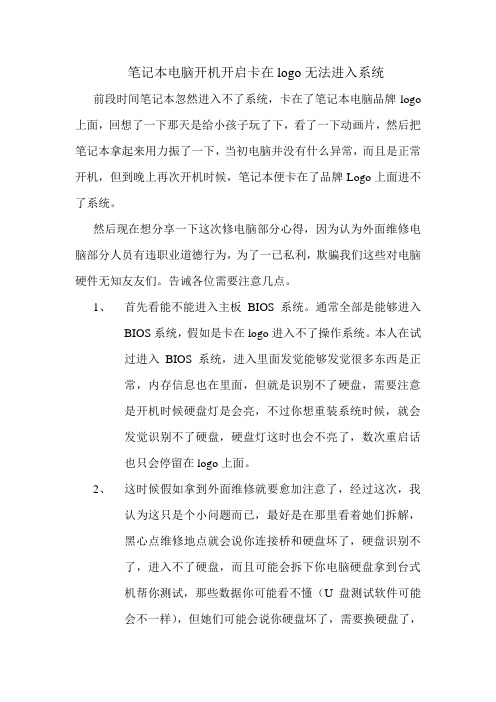
笔记本电脑开机开启卡在logo无法进入系统前段时间笔记本忽然进入不了系统,卡在了笔记本电脑品牌logo 上面,回想了一下那天是给小孩子玩了下,看了一下动画片,然后把笔记本拿起来用力振了一下,当初电脑并没有什么异常,而且是正常开机,但到晚上再次开机时候,笔记本便卡在了品牌Logo上面进不了系统。
然后现在想分享一下这次修电脑部分心得,因为认为外面维修电脑部分人员有违职业道德行为,为了一已私利,欺骗我们这些对电脑硬件无知友友们。
告诫各位需要注意几点。
1、首先看能不能进入主板BIOS系统。
通常全部是能够进入BIOS系统,假如是卡在logo进入不了操作系统。
本人在试过进入BIOS系统,进入里面发觉能够发觉很多东西是正常,内存信息也在里面,但就是识别不了硬盘,需要注意是开机时候硬盘灯是会亮,不过你想重装系统时候,就会发觉识别不了硬盘,硬盘灯这时也会不亮了,数次重启话也只会停留在logo上面。
2、这时候假如拿到外面维修就要愈加注意了,经过这次,我认为这只是个小问题而已,最好是在那里看着她们拆解,黑心点维修地点就会说你连接桥和硬盘坏了,硬盘识别不了,进入不了硬盘,而且可能会拆下你电脑硬盘拿到台式机帮你测试,那些数据你可能看不懂(U盘测试软件可能会不一样),但她们可能会说你硬盘坏了,需要换硬盘了,其实你硬盘可能没有坏,坏地方是主板连接桥(两个地方修就要好几百块了)3、说说这硬盘吧,硬盘工作电压通常是在5V左右,具体硬盘电压需要看硬盘上面标识,在维修时候,把硬盘拆了下来,帮我测试了下主板连接桥电压是在1~2V之前而且还不稳定,所以很快确定是连接桥那里有问题了,需要维修,当初还帮我测试了一下那个硬盘(其实没有用正确方法帮我测试,就是在忽悠我了,但本人当初并不懂),就说有问题也需要更换,本人当初信了,便约定好价钱一共380块,硬盘250G230块,修桥150块,当初跟她说好,装硬盘时候要让我看过硬盘再装,而且把自己原来硬盘给要了回来(需要说明是我住地方离那里并不远),等另外一边把硬盘拿过来2个钟后就打电话过叫我看过硬盘再装。
电脑开机进不去系统先不用送电脑店教你一招解决
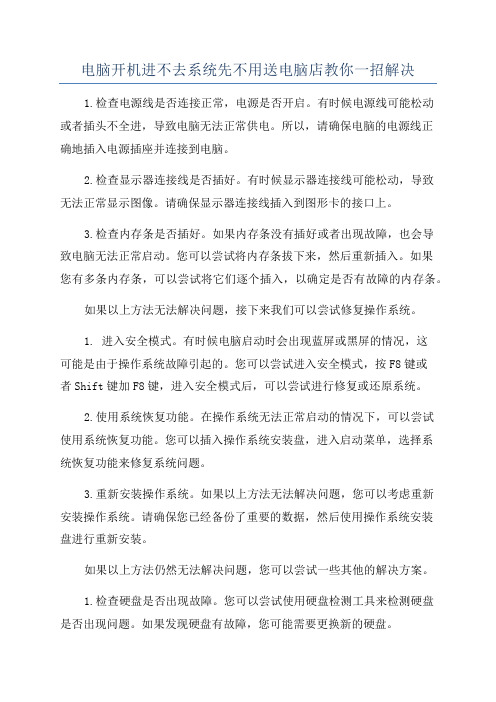
电脑开机进不去系统先不用送电脑店教你一招解决1.检查电源线是否连接正常,电源是否开启。
有时候电源线可能松动或者插头不全进,导致电脑无法正常供电。
所以,请确保电脑的电源线正确地插入电源插座并连接到电脑。
2.检查显示器连接线是否插好。
有时候显示器连接线可能松动,导致无法正常显示图像。
请确保显示器连接线插入到图形卡的接口上。
3.检查内存条是否插好。
如果内存条没有插好或者出现故障,也会导致电脑无法正常启动。
您可以尝试将内存条拔下来,然后重新插入。
如果您有多条内存条,可以尝试将它们逐个插入,以确定是否有故障的内存条。
如果以上方法无法解决问题,接下来我们可以尝试修复操作系统。
1. 进入安全模式。
有时候电脑启动时会出现蓝屏或黑屏的情况,这可能是由于操作系统故障引起的。
您可以尝试进入安全模式,按F8键或者Shift键加F8键,进入安全模式后,可以尝试进行修复或还原系统。
2.使用系统恢复功能。
在操作系统无法正常启动的情况下,可以尝试使用系统恢复功能。
您可以插入操作系统安装盘,进入启动菜单,选择系统恢复功能来修复系统问题。
3.重新安装操作系统。
如果以上方法无法解决问题,您可以考虑重新安装操作系统。
请确保您已经备份了重要的数据,然后使用操作系统安装盘进行重新安装。
如果以上方法仍然无法解决问题,您可以尝试一些其他的解决方案。
1.检查硬盘是否出现故障。
您可以尝试使用硬盘检测工具来检测硬盘是否出现问题。
如果发现硬盘有故障,您可能需要更换新的硬盘。
2.检查软件冲突。
如果您最近安装了新的软件,可能会导致系统出现冲突,无法正常启动。
您可以尝试进入安全模式,并卸载最近安装的软件来解决冲突问题。
总之,当电脑开机进不去系统时,我们可以先检查硬件故障,如电源线、显示器连接线和内存条等。
如果硬件故障都没有问题,我们可以尝试修复操作系统,如进入安全模式、使用系统恢复功能或重新安装操作系统。
如果以上方法都无法解决问题,可能是由于硬盘故障或者软件冲突引起的,您可以尝试使用硬盘检测工具或者卸载最近安装的软件来解决问题。
笔记本电脑开机windows无法启动
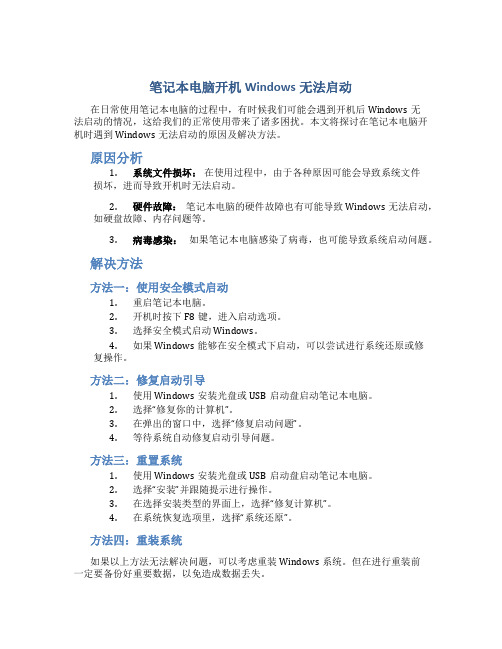
笔记本电脑开机Windows无法启动在日常使用笔记本电脑的过程中,有时候我们可能会遇到开机后Windows无法启动的情况,这给我们的正常使用带来了诸多困扰。
本文将探讨在笔记本电脑开机时遇到Windows无法启动的原因及解决方法。
原因分析1.系统文件损坏:在使用过程中,由于各种原因可能会导致系统文件损坏,进而导致开机时无法启动。
2.硬件故障:笔记本电脑的硬件故障也有可能导致Windows无法启动,如硬盘故障、内存问题等。
3.病毒感染:如果笔记本电脑感染了病毒,也可能导致系统启动问题。
解决方法方法一:使用安全模式启动1.重启笔记本电脑。
2.开机时按下F8键,进入启动选项。
3.选择安全模式启动Windows。
4.如果Windows能够在安全模式下启动,可以尝试进行系统还原或修复操作。
方法二:修复启动引导1.使用Windows安装光盘或USB启动盘启动笔记本电脑。
2.选择“修复你的计算机”。
3.在弹出的窗口中,选择“修复启动问题”。
4.等待系统自动修复启动引导问题。
方法三:重置系统1.使用Windows安装光盘或USB启动盘启动笔记本电脑。
2.选择“安装”并跟随提示进行操作。
3.在选择安装类型的界面上,选择“修复计算机”。
4.在系统恢复选项里,选择“系统还原”。
方法四:重装系统如果以上方法无法解决问题,可以考虑重装Windows系统。
但在进行重装前一定要备份好重要数据,以免造成数据丢失。
总结笔记本电脑开机时无法启动Windows的问题可能是由多种原因引起的,但大多数情况下可以通过安全模式启动、修复启动引导、重置系统或重装系统等方法解决。
希望本文提供的方法能够帮助您解决笔记本电脑开机Windows无法启动的问题。
笔记本电脑开不了机是什么问题电源是亮的
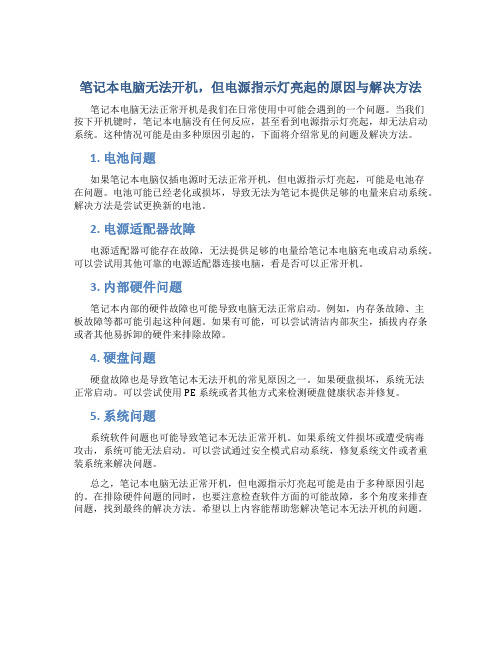
笔记本电脑无法开机,但电源指示灯亮起的原因与解决方法笔记本电脑无法正常开机是我们在日常使用中可能会遇到的一个问题。
当我们按下开机键时,笔记本电脑没有任何反应,甚至看到电源指示灯亮起,却无法启动系统。
这种情况可能是由多种原因引起的,下面将介绍常见的问题及解决方法。
1. 电池问题如果笔记本电脑仅插电源时无法正常开机,但电源指示灯亮起,可能是电池存在问题。
电池可能已经老化或损坏,导致无法为笔记本提供足够的电量来启动系统。
解决方法是尝试更换新的电池。
2. 电源适配器故障电源适配器可能存在故障,无法提供足够的电量给笔记本电脑充电或启动系统。
可以尝试用其他可靠的电源适配器连接电脑,看是否可以正常开机。
3. 内部硬件问题笔记本内部的硬件故障也可能导致电脑无法正常启动。
例如,内存条故障、主板故障等都可能引起这种问题。
如果有可能,可以尝试清洁内部灰尘,插拔内存条或者其他易拆卸的硬件来排除故障。
4. 硬盘问题硬盘故障也是导致笔记本无法开机的常见原因之一。
如果硬盘损坏,系统无法正常启动。
可以尝试使用PE系统或者其他方式来检测硬盘健康状态并修复。
5. 系统问题系统软件问题也可能导致笔记本无法正常开机。
如果系统文件损坏或遭受病毒攻击,系统可能无法启动。
可以尝试通过安全模式启动系统,修复系统文件或者重装系统来解决问题。
总之,笔记本电脑无法正常开机,但电源指示灯亮起可能是由于多种原因引起的。
在排除硬件问题的同时,也要注意检查软件方面的可能故障,多个角度来排查问题,找到最终的解决方法。
希望以上内容能帮助您解决笔记本无法开机的问题。
解决电脑无法进入操作系统的问题

解决电脑无法进入操作系统的问题电脑无法进入操作系统是一个常见的问题,可能会给我们的工作和生活带来一定的困扰。
本文将就这一问题提供一些解决方法,希望对您有所帮助。
首先,当电脑无法进入操作系统时,我们可以尝试以下几种方法来解决问题。
1. 检查硬件连接:有时候,电脑无法进入操作系统是由于硬件连接问题导致的。
可以检查电脑主板上的连接线是否松动或者断开,如果有发现问题,可以重新插拔相关连接线。
2. 重启电脑:这是最简单的一种解决方法,有时候只需要将电脑完全关闭,然后再重新启动一次,问题可能就会解决了。
在电脑无法进入操作系统时,可以按住电源键长按十秒钟,待电脑完全关闭后再重新启动。
3. 进入安全模式:有时候电脑无法进入操作系统是由于软件冲突或者病毒感染引起的。
我们可以尝试进入安全模式,这样可以在最小化系统加载的情况下启动电脑。
在安全模式下,我们可以进行杀毒或者修复操作系统的相关工作。
4. 修复系统文件:电脑无法进入操作系统的另一个常见原因是系统文件损坏。
可以使用操作系统安装光盘或者U盘进入系统修复模式,通过修复损坏的系统文件来解决问题。
5. 检查磁盘错误:有时候电脑无法进入操作系统是由于硬盘错误导致的。
我们可以使用硬盘检查工具来扫描和修复磁盘错误。
6. 重新安装操作系统:如果以上方法都无法解决问题,那么我们可以尝试重新安装操作系统。
在重新安装操作系统之前,需要备份重要的文件和数据,以免丢失。
总结起来,电脑无法进入操作系统可能是由于硬件连接问题、软件冲突、系统文件损坏、磁盘错误等原因引起的。
在解决这一问题时,我们可以尝试检查硬件连接、重启电脑、进入安全模式、修复系统文件、检查磁盘错误或者重新安装操作系统等方法。
希望以上方法能够对您解决电脑无法进入操作系统的问题有所帮助。
如果问题无法解决,建议联系专业技术人员进行进一步的排查和修复。
笔记本电脑开机进不了系统桌面

笔记本电脑开机进不了系统桌面
,笔记本电脑已经成为我们日常工作和生活的重要工具。
然而,有时候我们可能会遇到一些问题,比如开机后无法进入系统桌面。
这种情况可能会让人感到困惑和焦虑,因为系统桌面是我们进行各种操作和工作的地方。
问题分析
,通常会出现以下几种情况:
•操作系统故障:操作系统文件受损或系统设置错误导致系统无法正常启动。
•电脑病毒感染:计算机感染病毒或恶意软件会导致系统出现故障,无法正常启动。
•硬件故障:硬件设备故障、内存问题或硬盘损坏等也可能导致系统无法启动。
解决方法
,我们可以尝试以下解决方法:
1.安全模式启动:尝试通过安全模式启动计算机,在安全模式下,可
以排除一些可能导致系统启动失败的问题,如驱动冲突等。
2.修复系统文件:使用系统自带的修复工具,如系统还原、系统修复
等,来尝试修复受损的系统文件。
3.使用PE系统启动:使用PE系统光盘或U盘启动计算机,可以在不
进入操作系统的情况下修复系统文件或数据备份。
4.查杀病毒:使用杀毒软件对计算机进行全盘扫描,查杀潜在的病毒
或恶意软件。
5.检查硬件:检查硬件设备是否正常连接并且没有故障,可以进入
BIOS查看硬件信息和健康状态。
6.重装系统:如果以上方法都无法解决问题,考虑重装操作系统,但
请注意提前备份重要数据。
结语
,出现开机无法进入系统桌面的问题并不罕见,但也并非难以解决。
通过以上提到的方法,我们可以尝试排查和解决问题,保证电脑快速恢复正常工作状态。
此
外,在遇到无法解决的问题时,建议尽早向专业人士寻求帮助,以免延误工作或造成数据损失。
笔记本电脑无法开机进不了系统该怎么处理

笔记本电脑无法开机进不了系统该怎么处理笔记本电脑无法开机时很多用户经常遇到的问题,有些用户是点击开机按钮没有反应,而有些用户则是进行到一半的时候就卡住了,无法进入系统,遇到这种情况我们具体该怎么解决呢?下面就由店铺跟大家分享一下解决方法吧,欢迎大家来阅读学习。
笔记本电脑无法开机进不了系统的处理方法最后一次正确的配置:在开机启动未进入到操作系统之前我们按下F8键,选择“最后一次正确的配置”然后回车即可。
此方法只能解决因出现配置问题进不了系统的情况(例如更换新硬件或加载新驱动后造成的蓝屏),由于此方法操作简单,因此再出现进不了系统的时候首先要采取此方法,如不能解决在更换其他方法。
安全模式:如果“最后一次正确的配置”不能解决问题,说明可能有点棘手了,不过没关系我们还有法宝,对,那就是安全模式,进入安全模式的目的就是进行病毒的查杀(很多情况下造成电脑进不去系统都是因为病毒的原因),彻底检查每一个盘符之后,重新启动电脑即可解决问题,如果还不行就接着往下看。
windows系统还原:此还原非比还原,跟我们平时所讲的重做系统大有不同,重做系统会造成系统所在盘符的数据的丢失,而windows系统还原是在不需要重新安装操作系统,也不会破坏数据文件的前提下使系统回到工作状态。
如果以方法不能解决,我们可以进入安全模式进行系统还原。
一键还原:现在很多的操作系统安装盘完成之后都会附带一键还原,当然我们也可以在安装完成之后自己装一键还原,使用一键还原之前我们先要进行系统的备份,如果你没有备份的话是不能使用一键还原的,当然如果你没有一键还原或者没有备份的话,此方法可以PASS掉,一键还原就是重装系统,只不过把它集成在了开机选项中。
重装系统之光盘安装:这是很多朋友在不能进电脑的时候常做的事情,当然前提是你必须有光驱,有安装光盘。
安装光盘很便宜,几块钱就能买到,而且操作都很简单,都是一键还原到C盘,一般重装系统可以解决大部分的进不了系统的情况。
笔记本电脑开机进不去系统怎么解决
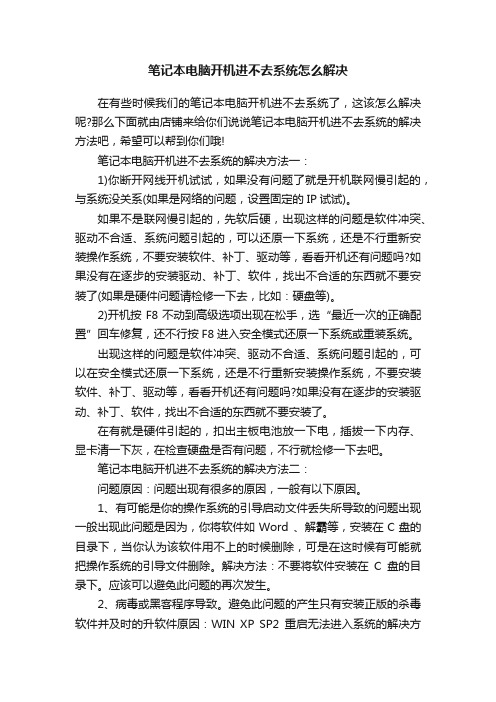
笔记本电脑开机进不去系统怎么解决在有些时候我们的笔记本电脑开机进不去系统了,这该怎么解决呢?那么下面就由店铺来给你们说说笔记本电脑开机进不去系统的解决方法吧,希望可以帮到你们哦!笔记本电脑开机进不去系统的解决方法一:1)你断开网线开机试试,如果没有问题了就是开机联网慢引起的,与系统没关系(如果是网络的问题,设置固定的IP试试)。
如果不是联网慢引起的,先软后硬,出现这样的问题是软件冲突、驱动不合适、系统问题引起的,可以还原一下系统,还是不行重新安装操作系统,不要安装软件、补丁、驱动等,看看开机还有问题吗?如果没有在逐步的安装驱动、补丁、软件,找出不合适的东西就不要安装了(如果是硬件问题请检修一下去,比如:硬盘等)。
2)开机按F8不动到高级选项出现在松手,选“最近一次的正确配置”回车修复,还不行按F8进入安全模式还原一下系统或重装系统。
出现这样的问题是软件冲突、驱动不合适、系统问题引起的,可以在安全模式还原一下系统,还是不行重新安装操作系统,不要安装软件、补丁、驱动等,看看开机还有问题吗?如果没有在逐步的安装驱动、补丁、软件,找出不合适的东西就不要安装了。
在有就是硬件引起的,扣出主板电池放一下电,插拔一下内存、显卡清一下灰,在检查硬盘是否有问题,不行就检修一下去吧。
笔记本电脑开机进不去系统的解决方法二:问题原因:问题出现有很多的原因,一般有以下原因。
1、有可能是你的操作系统的引导启动文件丢失所导致的问题出现一般出现此问题是因为,你将软件如Word 、解霸等,安装在C盘的目录下,当你认为该软件用不上的时候删除,可是在这时候有可能就把操作系统的引导文件删除。
解决方法:不要将软件安装在C盘的目录下。
应该可以避免此问题的再次发生。
2、病毒或黑客程序导致。
避免此问题的产生只有安装正版的杀毒软件并及时的升软件原因:WIN XP SP2重启无法进入系统的解决方法有的用户遇到WINXP中安装SP2补丁后无法正常进入系统的现象,此现象源于:1、计算机使用的是Prescott 核心的Stepping C0的处理器,包括P4和Celeron D的CPU.2、主板使用的BIOS版本过低,此BIOS可能不适合你用的CPU.如果遇到以上问题,可以通过以下步骤解决:1、重新开机或重新启动系统,插入WIN XP启动软盘或启动光盘,按DEL键进入BIOS,选择从启动软盘(XP启动软盘)或光盘启动(XP启动光盘),在Setup显示介面,选择“R”键进入系统恢复台;2、在出现要求输入代码画面,将出现问题的代码(C:Windows 前面显示的,如下图一中红色圆圈处)输入后按“Enter”键,会出现输入超级用户密码介面,直接输入密码后按“Enter”(没密码的直接按Enter);3、在执行第2步以后会出现“C:windows”的DOS提示符。
[笔记本电脑不能开机进入系统怎么解决]电脑开机无法进入系统
![[笔记本电脑不能开机进入系统怎么解决]电脑开机无法进入系统](https://img.taocdn.com/s3/m/822d5c442f3f5727a5e9856a561252d380eb2072.png)
[笔记本电脑不能开机进入系统怎么解决]电脑开机无法进入系统第一步:首先根据具体情况分析,如果直接没有电源反应,则查看是否电源、接触不良、硬件等问题,转至第二步,如果是不能进入系统可能是操作系统或是软件问题转至第三步。
第二步:检查是否电源问题,首先看是否电源没插好或者插头有问题,如果用的是电池,那就插上电源再试一下。
可以去找朋友或去电脑维修店、销售店找同型号的电源试一下。
重插电源之后,再按开机键,如果还打不开,那就多按一会。
如果换别人的电源能开机的话,那就是电源有问题,如果证明电源没有问题,那可能是硬件的原因,转至第五步。
第三步:进入最后一次正确配置进行调整,开机长按F8,进入高级选项页面,选择“最近一次的正确配置”,然后回车。
如果能进入系统,可能是感染病毒、硬件驱动与系统不兼容、操作系统等问引起的。
在进入系统之后,运行杀毒软件,查杀病毒,如果有病毒,杀毒后重启动电脑,假如还不正常,则可能是由设备驱动与程序不兼容引起的,删除显卡、网卡等驱动程序,删除驱动之后先重启一下,如果还有问题,那就转到下一步。
第四步:修复安装或重装系统,在BIOS中设置“光驱为第一启动设备”,然后插入系统盘,按R键进行“修复安装”。
假如故障依旧,就在刚进入系统开始的时候,选择“一键got还原系统”或者使用系统盘重装系统。
第五步:查看是否硬件问题,拆开笔记本查看是否硬件有松动情况,一般硬件没插好都会有报警声,长声不断响表示内存条未插紧、一长一短表示内存或主板有问题、一长两短表示显卡错误。
如果笔记本内部灰尘太多,最好清理一下先。
另外要注意是否因为新跟换的硬件造成的原因,如果换硬件之前正常,换了之后就不正常了,那就检查下是否兼容。
如果这时还不能启动,那最好送修,专业人员会逐一排查你的硬件是否有问题。
笔记本开机进不了系统的解决方法
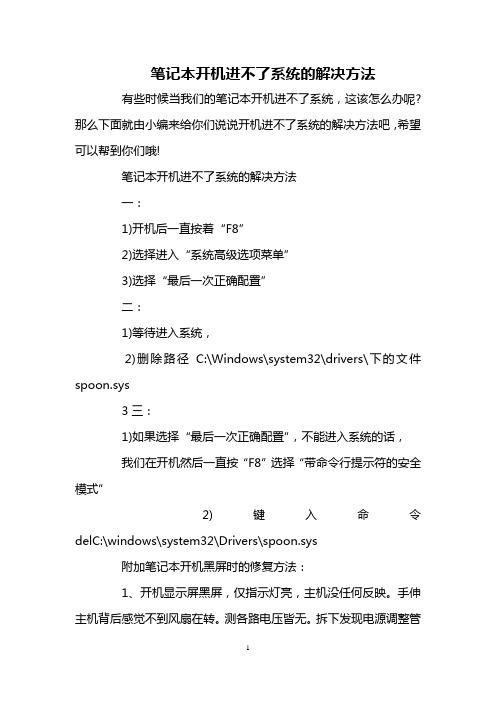
笔记本开机进不了系统的解决方法有些时候当我们的笔记本开机进不了系统,这该怎么办呢?那么下面就由小编来给你们说说开机进不了系统的解决方法吧,希望可以帮到你们哦!笔记本开机进不了系统的解决方法一:1)开机后一直按着“F8”2)选择进入“系统高级选项菜单”3)选择“最后一次正确配置”二:1)等待进入系统,2)删除路径C:\Windows\system32\drivers\下的文件spoon.sys3三:1)如果选择“最后一次正确配置”,不能进入系统的话,我们在开机然后一直按“F8”选择“带命令行提示符的安全模式”2)键入命令delC:\windows\system32\Drivers\spoon.sys附加笔记本开机黑屏时的修复方法:1、开机显示屏黑屏,仅指示灯亮,主机没任何反映。
手伸主机背后感觉不到风扇在转。
测各路电压皆无。
拆下发现电源调整管坏,换之正常。
2、开机长声报警,应为内存故障。
拔下内存,清金手指,插入正常。
3、开机电源和CPU风扇都正常,但屏幕无任何反映,且无自检声。
此机采用SLOT1结构,CPU易接触不良,重装正常。
4、开机自检正常,但屏幕不亮。
据机主介绍,拔过后面的显示信号线。
拔下一看,一插针被顶弯。
5、开机屏幕不亮。
机器不自检。
用表针短接主板上的启动端,正常启动。
原来是面板上的启动开关坏了。
6、开机不自检,检查电源正常。
采用最小系统法,当拔掉光驱时,机器能正常启动。
再安上故障再现。
说明光驱出现了问题引起机器不能启动。
此例应引起同行的注意。
附加笔记本电池的养护想要笔记本电脑的使用时间更长,就需要养护。
如:液晶显示屏、电池、键盘、硬盘、驱动、触控板、散热等这几方面来保养。
主要介绍笔记本电脑电池的养护,需注意以下几点:1、当无外接电源的情况下,倘若当时的工作状况暂时用不到PCMCIA插槽中的卡片,建议先将卡片移除以延长电池使用时间。
2、室温(20-30度)为电池最适宜之工作温度,温度过高或过低的操作环境将降低电池的使用时间。
thinkpad笔记本重启后进不了系统
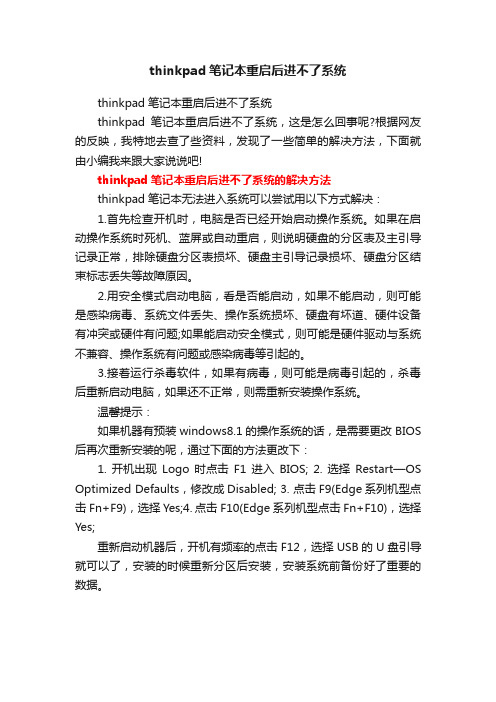
thinkpad笔记本重启后进不了系统
thinkpad笔记本重启后进不了系统
thinkpad笔记本重启后进不了系统,这是怎么回事呢?根据网友的反映,我特地去查了些资料,发现了一些简单的解决方法,下面就由小编我来跟大家说说吧!
thinkpad笔记本重启后进不了系统的解决方法
thinkpad笔记本无法进入系统可以尝试用以下方式解决:
1.首先检查开机时,电脑是否已经开始启动操作系统。
如果在启动操作系统时死机、蓝屏或自动重启,则说明硬盘的分区表及主引导记录正常,排除硬盘分区表损坏、硬盘主引导记录损坏、硬盘分区结束标志丢失等故障原因。
2.用安全模式启动电脑,看是否能启动,如果不能启动,则可能是感染病毒、系统文件丢失、操作系统损坏、硬盘有坏道、硬件设备有冲突或硬件有问题;如果能启动安全模式,则可能是硬件驱动与系统不兼容、操作系统有问题或感染病毒等引起的。
3.接着运行杀毒软件,如果有病毒,则可能是病毒引起的,杀毒后重新启动电脑,如果还不正常,则需重新安装操作系统。
温馨提示:
如果机器有预装windows8.1的操作系统的话,是需要更改BIOS 后再次重新安装的呢,通过下面的方法更改下:
1. 开机出现Logo时点击F1进入BIOS;
2. 选择Restart—OS Optimized Defaults,修改成Disabled;
3. 点击F9(Edge系列机型点击Fn+F9),选择Yes;
4. 点击F10(Edge系列机型点击Fn+F10),选择Yes;
重新启动机器后,开机有频率的点击F12,选择USB的U盘引导就可以了,安装的时候重新分区后安装,安装系统前备份好了重要的数据。
笔记本电脑黑屏进不了系统怎么办
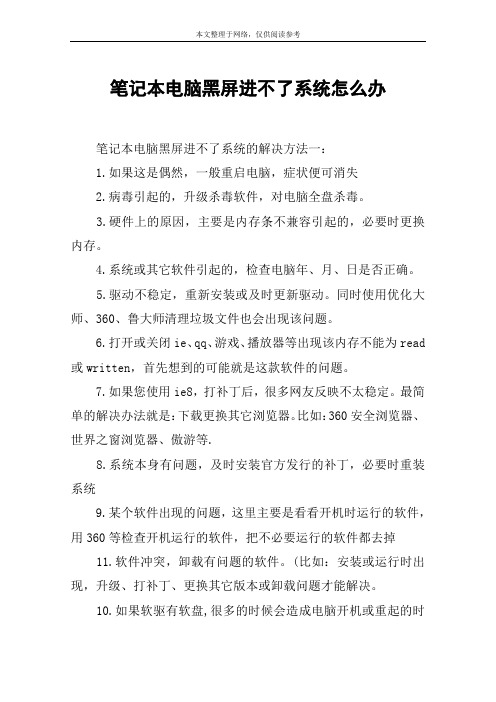
笔记本电脑黑屏进不了系统怎么办笔记本电脑黑屏进不了系统的解决方法一:1.如果这是偶然,一般重启电脑,症状便可消失2.病毒引起的,升级杀毒软件,对电脑全盘杀毒。
3.硬件上的原因,主要是内存条不兼容引起的,必要时更换内存。
4.系统或其它软件引起的,检查电脑年、月、日是否正确。
5.驱动不稳定,重新安装或及时更新驱动。
同时使用优化大师、360、鲁大师清理垃圾文件也会出现该问题。
6.打开或关闭ie、qq、游戏、播放器等出现该内存不能为read 或written,首先想到的可能就是这款软件的问题。
7.如果您使用ie8,打补丁后,很多网友反映不太稳定。
最简单的解决办法就是:下载更换其它浏览器。
比如:360安全浏览器、世界之窗浏览器、傲游等.8.系统本身有问题,及时安装官方发行的补丁,必要时重装系统9.某个软件出现的问题,这里主要是看看开机时运行的软件,用360等检查开机运行的软件,把不必要运行的软件都去掉11.软件冲突,卸载有问题的软件。
(比如:安装或运行时出现,升级、打补丁、更换其它版本或卸载问题才能解决。
10.如果软驱有软盘,很多的时候会造成电脑开机或重起的时候,电脑就会出现黑屏,而无法进入系统。
为避免此类情况也可以在bios中取消软盘启动项。
笔记本电脑黑屏进不了系统的解决方法二:一、笔记本电脑开机黑屏的原因笔记本黑屏的原因有很多,常见的黑屏原因有:1、显示数据线接触不良;2、显卡接触不良或;3、cpu 接触不良及过热;4、内存条接触不良;5、电源性能差;6、机器感染 cih 病毒,bios 被破坏性刷新;7、微软黑屏,请打补丁;二、笔记本电脑黑屏时的修复方法:1、开机显示屏黑屏,仅指示灯亮,主机没任何反映。
手伸主机背后感觉不到风扇在转。
测各路电压皆无。
拆下发现电源调整管坏,换之正常。
2、开机长声报警,应为内存故障。
拔下内存,清金手指,插入正常。
3、开机电源和cpu风扇都正常,但屏幕无任何反映,且无自检声。
- 1、下载文档前请自行甄别文档内容的完整性,平台不提供额外的编辑、内容补充、找答案等附加服务。
- 2、"仅部分预览"的文档,不可在线预览部分如存在完整性等问题,可反馈申请退款(可完整预览的文档不适用该条件!)。
- 3、如文档侵犯您的权益,请联系客服反馈,我们会尽快为您处理(人工客服工作时间:9:00-18:30)。
笔记本电脑开机进不了系统怎么解决
在有些时候我们的笔记本电脑开机进不了系统,这该怎么解决呢?那么下面就由小编来给你们说说笔记本电脑开机进不了系统的解决方法吧,希望可以帮到你们哦!
笔记本电脑开机进不了系统的解决方法一:
1)你断开网线开机试试,如果没有问题了就是开机联网慢引起的,与系统没关系(如果是网络的问题,设置固定的IP试试)。
如果不是联网慢引起的,先软后硬,出现这样的问题是软件冲突、驱动不合适、系统问题引起的,可以还原一下系统,还是不行重新安装操作系统,不要安装软件、补丁、驱动等,看看开机还有问题吗?如果没有在逐步的安装驱动、补丁、软件,找出不合适的东西就不要安装了(如果是硬件问题请检修一下去,比如:硬盘等)。
2)开机按F8不动到高级选项出现在松手,选“最近一次的正确配置”回车修复,还不行按F8进入安全模式还原一下系统或重装系统。
出现这样的问题是软件冲突、驱动不合适、系统问题引起的,可以在安全模式还原一下系统,还是不行重新安装操作系统,不要安装软件、补丁、驱动等,看看开机还有问题吗?如果没有在逐步的安装驱动、补丁、软件,找出不合适的东西就不要安装了。
在有就是硬件引起的,扣出主板电池放一下电,插拔一下内存、显卡清一下灰,在检查硬盘是否有问题,不行就检修一下去吧。
笔记本电脑开机进不了系统的解决方法二:
问题原因:问题出现有很多的原因,一般有以下原因。
1、有可能是你的操作系统的引导启动文件丢失所导致的问题出现一般出现此问题是因为,你将软件如Word 、解霸等,安装在C盘的目录下,当你认为该软件用不上的时候删除,可是在这时候有可能就把操作系统的引导文件删除。
解决方法:不要将软件安装在C盘的目录下。
应该可以避免此问题的再次发生。
2、病毒或黑客程序导致。
避免此问题的产生只有安装正版的杀毒软件并及时的升软件原因:WIN XP SP2重启无法进入系统的解决方法
有的用户遇到WINXP中安装SP2补丁后无法正常进入系统的现象,此现象源于:
1、计算机使用的是Prescott 核心的Stepping C0的处理器,包括P4和Celeron D的CPU.
2、主板使用的BIOS版本过低,此BIOS可能不适合你用的CPU.
如果遇到以上问题,可以通过以下步骤解决:
1、重新开机或重新启动系统,插入WIN XP启动软盘或启动光盘,按DEL键进入BIOS,选择从启动软盘(XP启动软盘)或光盘启动(XP启动光盘),在Setup显示介面,选择“R”键进入系统恢复台;
2、在出现要求输入代码画面,将出现问题的代码(C:Windows前面显示的,如下图一中红色圆圈处)输入后按“Enter”键,会出现输入超级用户密码介面,直接输入密码后按“Enter”(没密码的直接按Enter);
3、在执行第2步以后会出现“C:windows”的DOS提示符。
请在DOS提示符输入cd system32drivers回车后,输入ren update.sys update.sp2后按“Enter”键;
4、输入Exit后按“Enter”键退出DOS进入Windows XP 系统;
5、在Windows系统中点击开始菜单→设置→控制面板→添加删除程序,将SP2删除;
6、在网站上查找是否有新的BIOS解决此问题,如果有,请更新BIOS后重新安装SP2;如果暂时没有BIOS来解决此问题,请先使用SP1.并观注我们的网站发布的新的BIOS.
总结:造成Windows 无法开机的故障原因可能很多,内存出现问题,主板原因,系统故障等等。
硬件故障无法避免,但是软件故障我们还是可以避免的,就是经常做好系统的备份。
电脑开机进不了系统的其它原因
1、PCI扩展卡上的显卡,声卡或USB扩展卡老坏或者接触
不好都会引起自检不能通过进而导致进不了系统,只需要将其拔下换新或者清理一下就行了。
2、主机上插了U盘或者其他外接设备,如果U盘自身有问题,那么就会引起开机自检不能通过,将其拔下就可以了。
3、键盘问题。
有一些质量不是很好的键盘,当我们按下一个键的时候它没有反弹,但是我们又不知道,等下次开机的时候就会出现不能进系统的情况,只要检查一下键盘是否有按键没复原,有的话将其复原就行了。
4、硬盘数据线或电源线老坏或接触不良,开机检测不到硬盘自然进不了系统,换一条新的就可以了。
5、CPU一般情况下不会出故障,但也不能排除,所以也要检查一下。
6、如果还不行,那就应该是系统问题,重装系统就好。
看过“笔记本电脑开机进不了系统怎么解决”的人还看了:
1.笔记本开机进不了系统怎么办
2.笔记本开机进不了系统的解决方法
3.笔记本开机进不了系统怎么回事
4.电脑开机进不了系统怎么办
5.电脑开机后进不了系统怎么解决
6.电脑开机进不了系统怎么解决。
